Creamos un nuevo documento de 400 X 400 y fondo transparente y
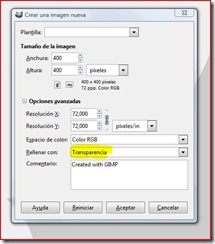
a continuación una nueva capa que llamaremos ANILLO.
Con la herramienta de selección OVALADO y las medidas que os dejo en
la captura, creamos un circulo:

Se verá un circulo en forma de selección que tenemos que rellenar.
Para ello yo le e puesto como color frontal AZUL y de fondo BLANCO y con
la herramienta DEGRADADO y en modo RADIAL y activando el cuadrado que se encuentra al
lado de la ventana del degradado,
pinchando y arrastrando en la dirección que señalo hasta el centro:
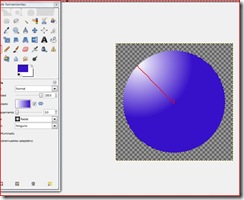
Sin quitar la selección , abrimos la pestaña SELECCIONES – Encoger 10 px.
y apretamos la tecla Supr y nos debe quedar un anillo .
Creamos una nueva capa a la que llamaremos CIRCULO y otra vez sin quitar la selección
y la capa circulo activa, en la pestaña SELECCIONES- Agrandar 2px.
Ahora ponemos como color frontal VERDE OSCURO y como fondo VERDE CLARO y volvemos a hacer
un degradado radial, como el anterior, pero esta vez desde arriba hasta el centro.

Creamos una nueva capa SOMBRA, sin quitar la selección , la colocamos entre anillo y circulo y con el color frontal en negro
pulsamos CTRL+, y una vez pintado bajamos la opacidad a 50% y según para donde queramos la sombra, con la
herramienta mover activa , pinchamos sobre el circulo negro y con las flechas de desplazamiento vamos
desviando,(con 3 hacia un lado y 3 hacia abajo o hacia arriba será suficiente).
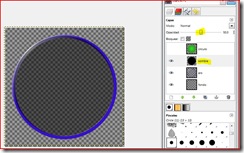
Creamos una nueva capa, la situamos encima de todas las demás y la llamaremos RELIEVE .
Sin eliminar la selección, en color frontal le pondremos BLANCO y con DEGRADADO de blanco a transparente,
y LINEAL ,crearemos un degradado desde arriba hasta abajo.

Ahora con la herramienta REDIMENSIONAR iremos reduciendo el circulo hasta que nos quede un pequeño
ovalo encajado arriba

y le aplicamos un filtro de DESENFOQUE GAUSSIANO de 3px.

Ya tenemos nuestro botón, ahora viene la forma de guardarlo:
1. Podemos eliminar la capa fondo y guardarlo en formato PNG.
2.Rellenar la capa fondo del color que nos guste y guardar como JPEG
3.Guardar como GIF, pero cuidado porque pierde mucha calidad .









3 comentarios:
Muchas Gracias
me ha sido util :)
salu2
Me alegra mucho y gracias por tu ccomentario.
Saludos
voy a intentar hacer algo gracias
Publicar un comentario
Vuestros comentarios me ayudan a mejorar. Muchas gracias